7-Zip ne nécessite aucune introduction. C’est l’un des meilleurs logiciels d’archivage disponibles pour Windows. Le logiciel open source prend en charge la décompression des formats populaires tels que ZIP, 7Z, ISO, RAR, VDI, VHD, WIM et autres.
Les utilisateurs de PC utilisent souvent 7-Zip pour extraire les fichiers téléchargés sur Internet. En plus de décompresser des fichiers et de créer des fichiers ZIP ou 7Z, le logiciel 7-Zip peut également être utilisé pour crypter des fichiers et des dossiers à l’aide d’un cryptage AES-256 renforcé.
7-Zip prend en charge le cryptage AES-256 aux formats 7z et ZIP, vous permettant de créer des fichiers zip ou 7z protégés par mot de passe en utilisant la méthode de cryptage AES-256.
Si vous souhaitez protéger vos données par mot de passe sans utiliser de logiciel coûteux, vous pouvez utiliser 7-Zip pour crypter des fichiers et des dossiers dans Windows 10. Par exemple, vous pouvez crypter rapidement tous les fichiers et dossiers sur la clé USB.
Lorsque vous utilisez 7-Zip pour crypter vos données, 7-Zip crée un fichier ZIP ou 7Z contenant vos précieuses données. Pour ouvrir les fichiers dans le fichier ZIP ou 7Z chiffré, vous devrez entrer le mot de passe.
Dans ce guide, nous vous montrerons comment utiliser 7-Zip pour crypter facilement des fichiers et des dossiers dans Windows 10 et versions antérieures.
Étape 1: Tout d’abord, téléchargez et installez 7-Zip s’il n’est pas déjà installé sur votre PC. Vous pouvez obtenir le 7-Zip sur cette page officielle
.Étape 2: Accédez au dossier contenant les fichiers et dossiers que vous souhaitez crypter. Sélectionnez les fichiers et dossiers que vous souhaitez crypter, exécutez un fichier clic-droit
sur eux, cliquez 7 zippuis cliquez sur Ajouter aux archives option.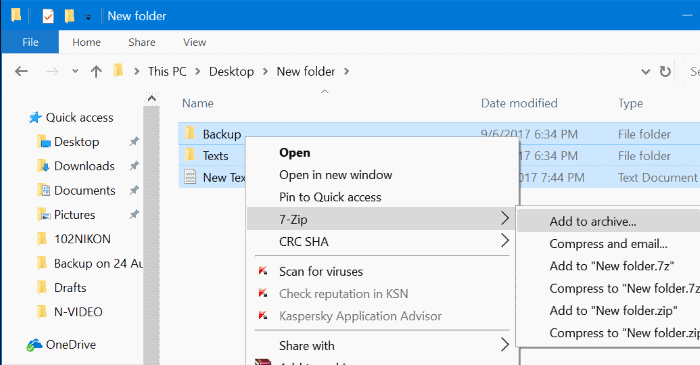
Étape 3: Dans la boîte de dialogue Ajouter à l’archive, entrez un nom pour le fichier crypté et cliquez sur le bouton Parcourir (bouton avec trois points) pour choisir un emplacement pour enregistrer le fichier crypté.
Étape 4: Sélectionnez le Format d’archive comme, comment ZIP *: FRANÇAIS ou 7z. Dans la section Chiffrement, sélectionnez Méthode de cryptage comme, comment AES-256 au lieu du ZipCrypto par défaut.
Étape 5: Enfin, dans Tapez votre mot de passe tapez le mot de passe que vous souhaitez utiliser pour crypter les données. Entrez à nouveau le mot de passe pour confirmer le mot de passe. Nous vous recommandons d’utiliser un mot de passe avec au moins un chiffre, au moins une lettre majuscule, une lettre minuscule et des caractères spéciaux pour rendre le mot de passe complexe.
Cliquez sur d’accord pour créer votre fichier ZIP ou 7z chiffré. En fonction du nombre de fichiers, de dossiers, de la taille des données et de la configuration du PC, 7-Zip peut prendre de quelques minutes à plusieurs heures pour terminer le travail.
Vous pouvez supprimer des fichiers et des dossiers que vous avez emballés dans un fichier ZIP ou 7z crypté si vous le souhaitez.
Vous pouvez également utiliser le programme WinRAR pour protéger par mot de passe des fichiers et des dossiers.